win10 onenote登录不了怎么办? Win10无法登录OneNote的解决方法
作者:本站作者 人气:OneNote(便笺)是Microsoft OneNote的简称,OneNote是一套用于自由形式的信息获取以及多用户协作的工具。OneNote(便笺)最常用于笔记本电脑、台式电脑或平板电脑,在这类设备上可使用触笔、声音或视频创建笔记。
今天学校一位同事使用OneNote时,发现Windows10系统竟然无法登录OneNote。
如何解决Windows10系统无法登录OneNote(便笺)的问题呢?
今天学校的一位同事,在使用Windows10系统的OneNote时,发现无法登录OneNote(便笺),出现提示:很抱歉,出现问题。无法登录,请稍后再试。
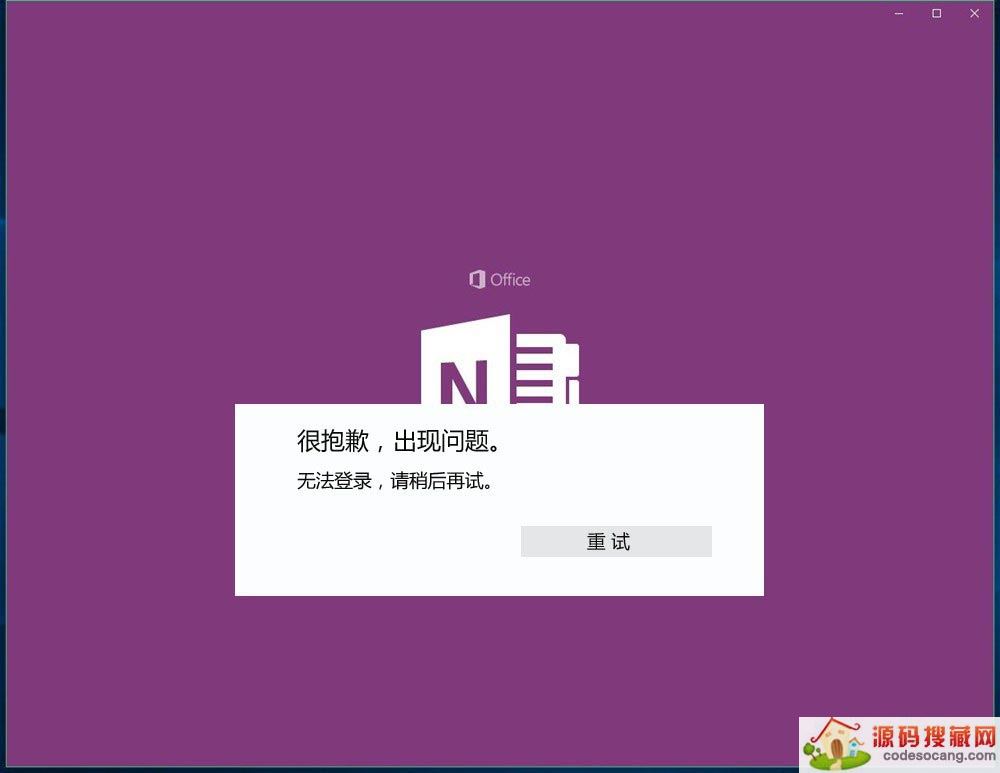
如何解决Windows10系统无法登录OneNote(便笺)的问题呢?
步骤:
打开记事本,复制粘贴以下内容:
C:\Users\Administrator\AppData\Local\Packages\Microsoft.Office.OneNote_8wekyb3d8bbwe\Settings
然后根据电脑的用户名称把Administrator更改为本电脑的用户名称,如:
C:\Users\xyz75\AppData\Local\Packages\Microsoft.Office.OneNote_8wekyb3d8bbwe\Settings
即把Administrator更改为:xyz75。
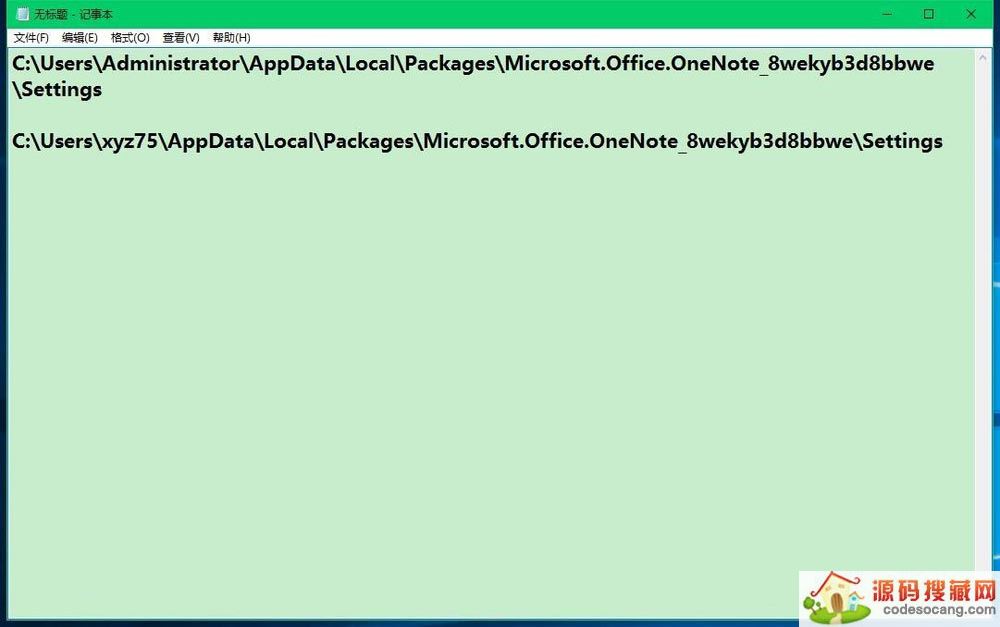
右键点击系统桌面左下角的【开始】,在开始菜单中点击【运行】,打开运行对话框;
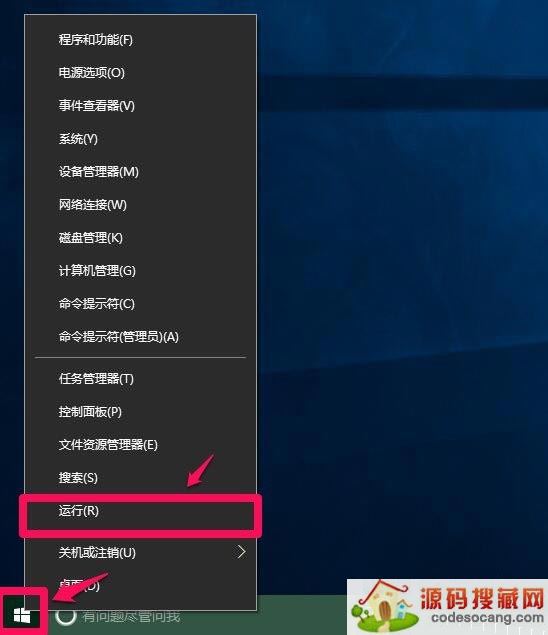
我们也可以按下键盘上的Win+R组合键,打开系统的运行对话框;

复制C:\Users\xyz75\AppData\Local\Packages\Microsoft.Office.OneNote_8wekyb3d8bbwe\Settings,在打开的运行对话框中,右键点击【打开(O)】栏 - 粘贴,把C:\Users\xyz75\AppData\Local\Packages\Microsoft.Office.OneNote_8wekyb3d8bbwe\Settings命令粘贴到运行对话框中,再点击:确定或者回车,打开Settings(设置)窗口;
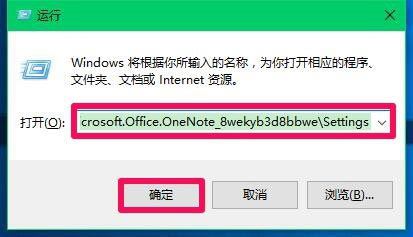
我们也可以复制C:\Users\xyz75\AppData\Local\Packages\Microsoft.Office.OneNote_8wekyb3d8bbwe\Settings命令,粘贴到搜索栏,左键点击:C:\Users\xyz75\AppData\Local\Packages\Microsoft文件夹,打开Settings(设置)窗口;
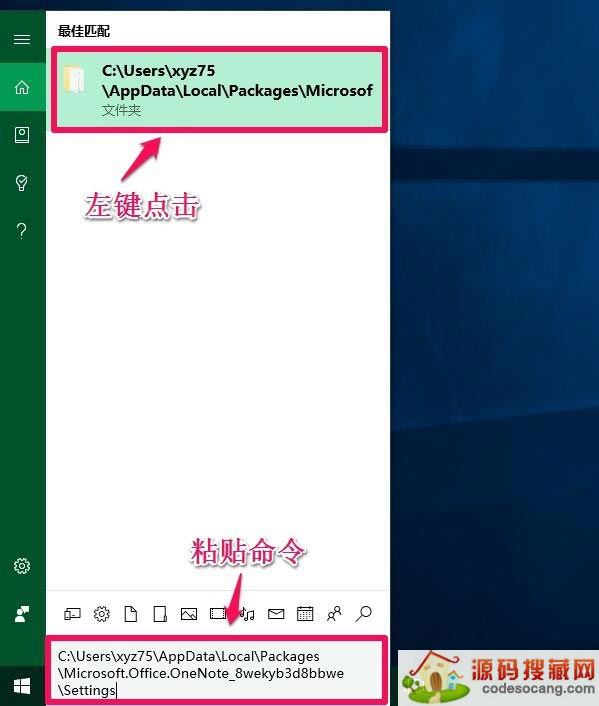
在打开的Settings(设置)窗口,右键点击:settings.dat 文件夹,在右键菜单中点击:删除;
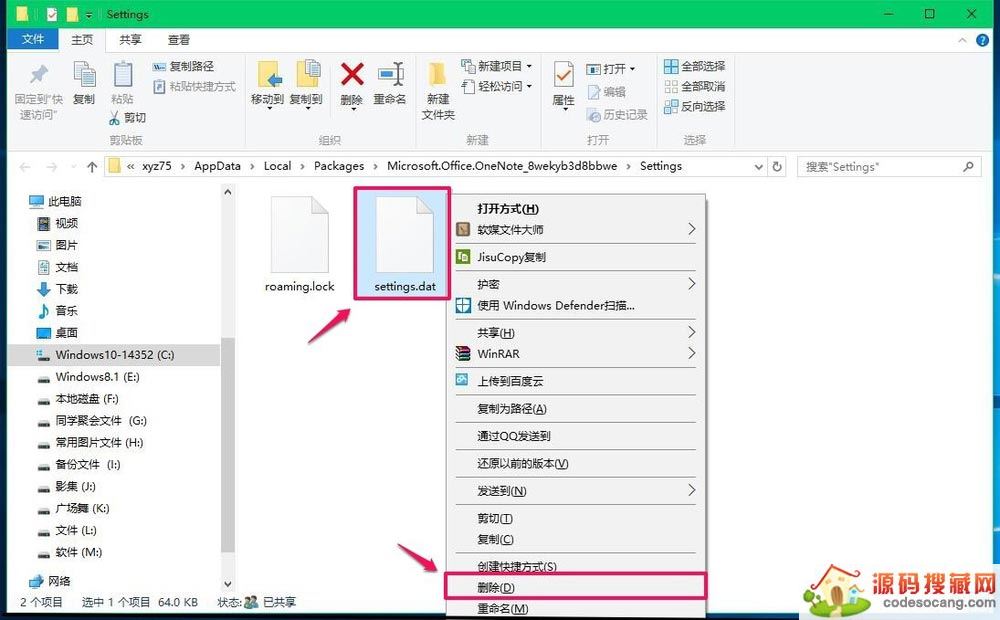
我们删除settings.dat 文件夹以后,点击系统桌面右下角的【操作中心】图标,在打开的操作中心窗口点击:便笺,现在可以顺利打开便笺,并迅速登录。

以上即:解决Windows10系统无法登录OneNote(便笺)的方法,供朋友们参考使用。
注意事项:
一定要把Administrator更改为:电脑本机的用户名
以上就是Windows10系统无法登录OneNote的解决方法,希望大家喜欢,请继续关注源码搜藏网。
加载全部内容
 道家经典V1.2.5
道家经典V1.2.5 Quick MCCV1.0.4
Quick MCCV1.0.4 异界之极品奶爸
异界之极品奶爸 爆漫王(全彩首发)V2.4.3
爆漫王(全彩首发)V2.4.3 123外卖网V3.0.5
123外卖网V3.0.5 北斗定位V22.5
北斗定位V22.5 电子市场
电子市场 中国银行V8.0.5
中国银行V8.0.5